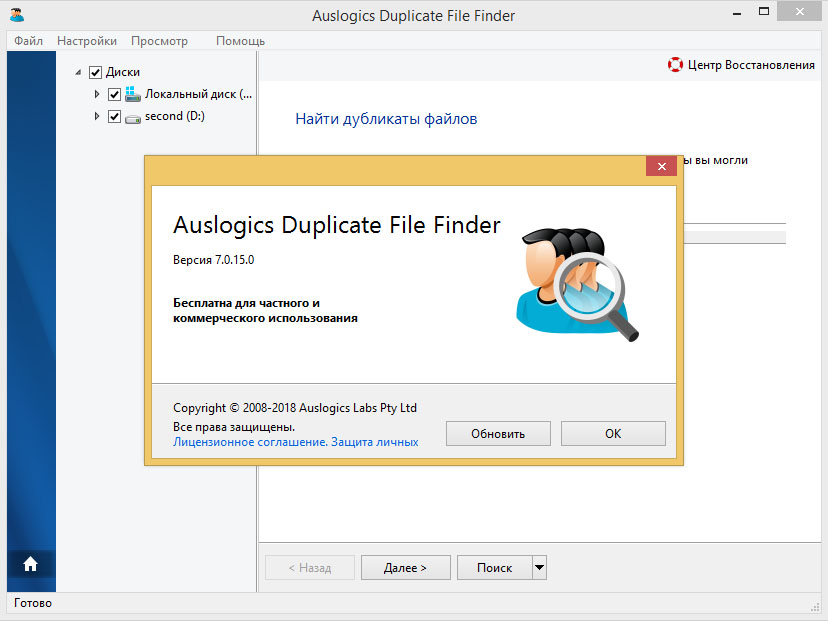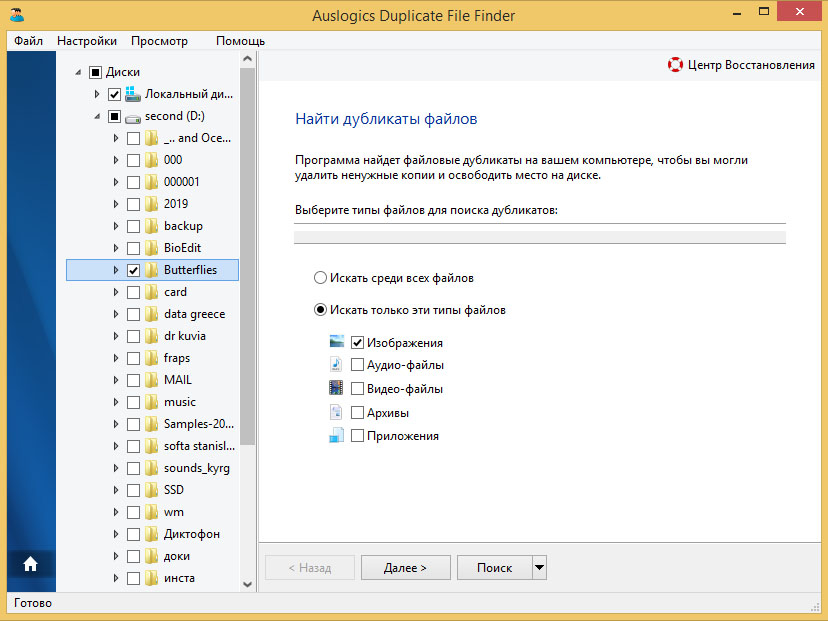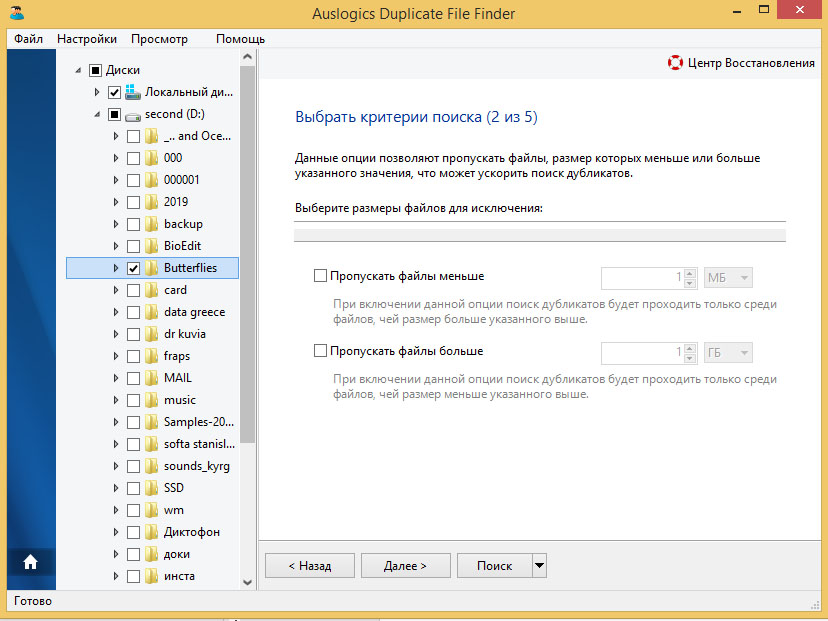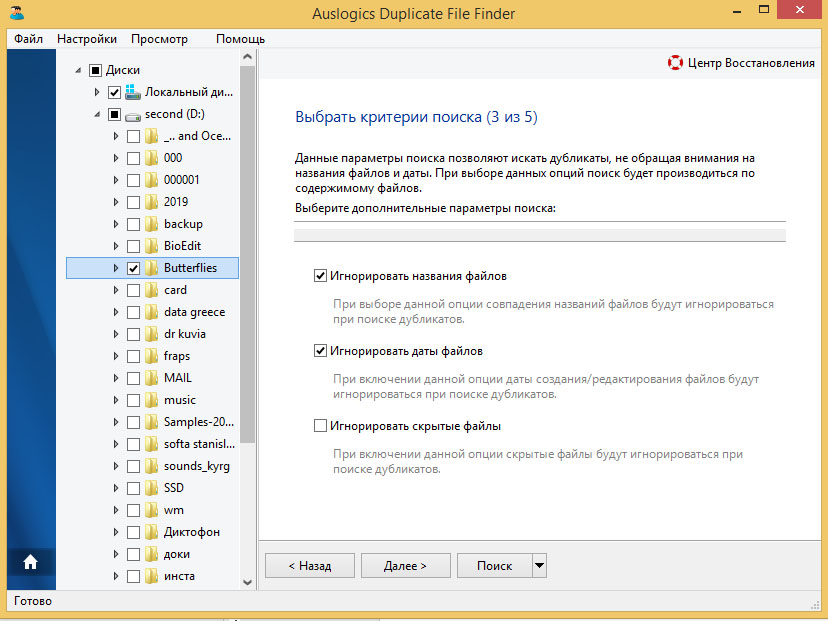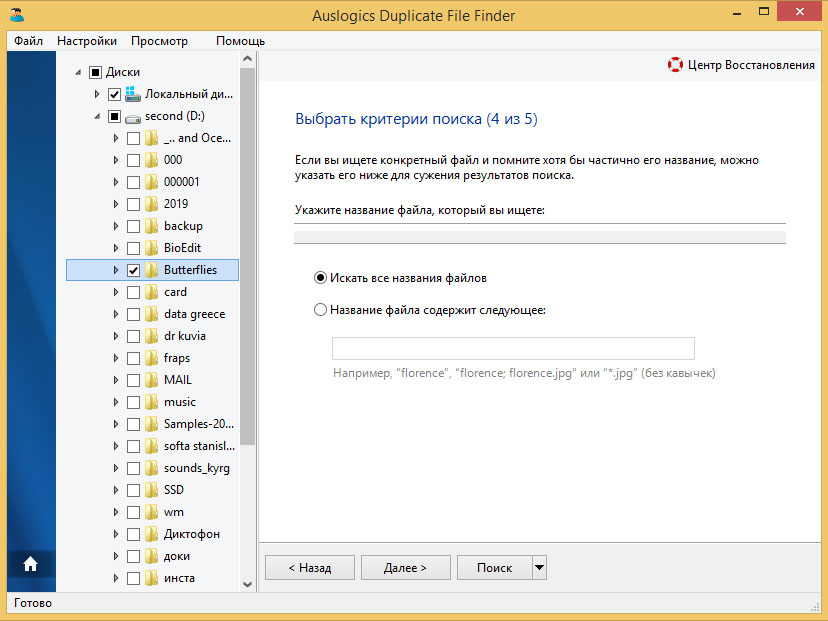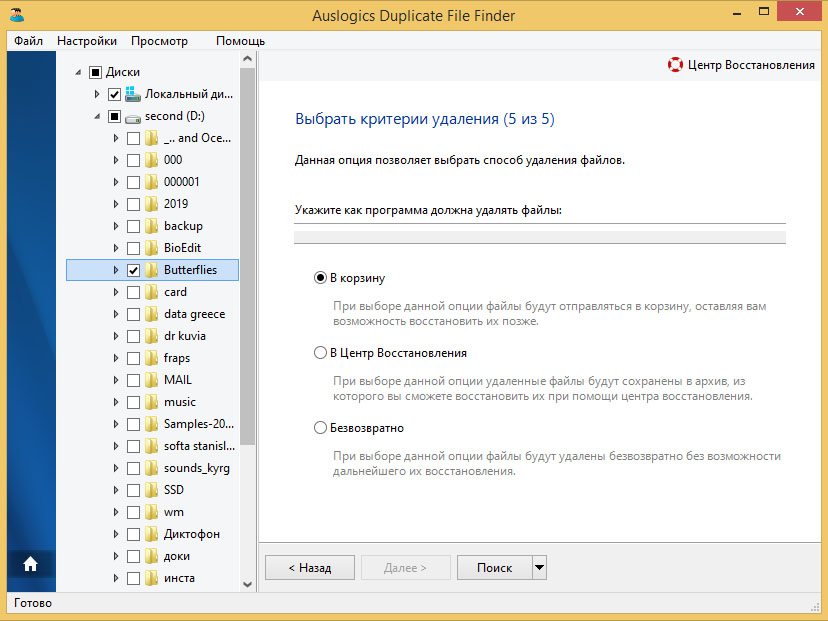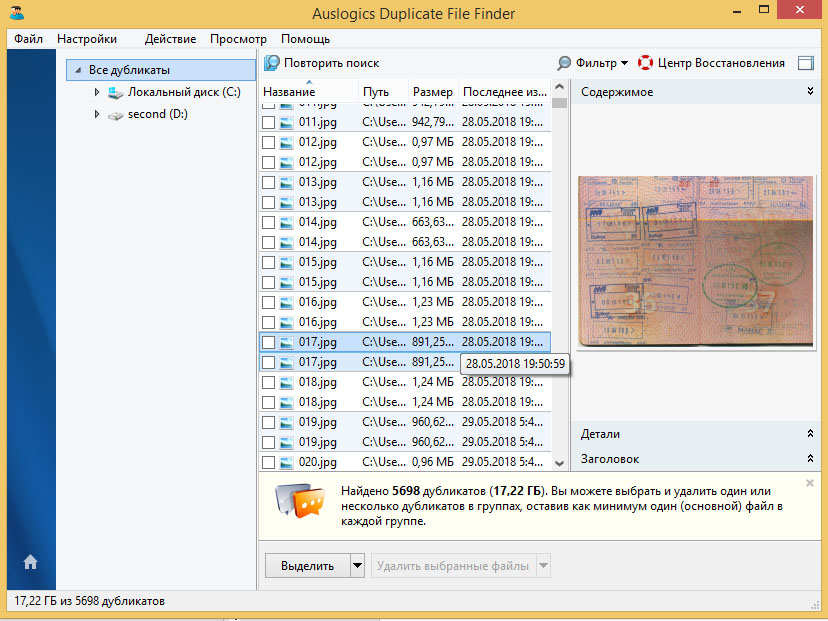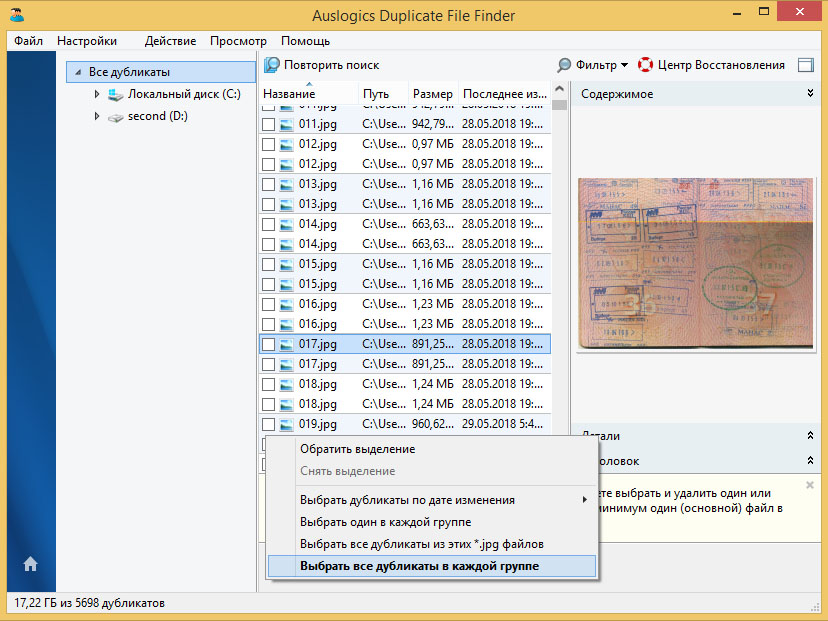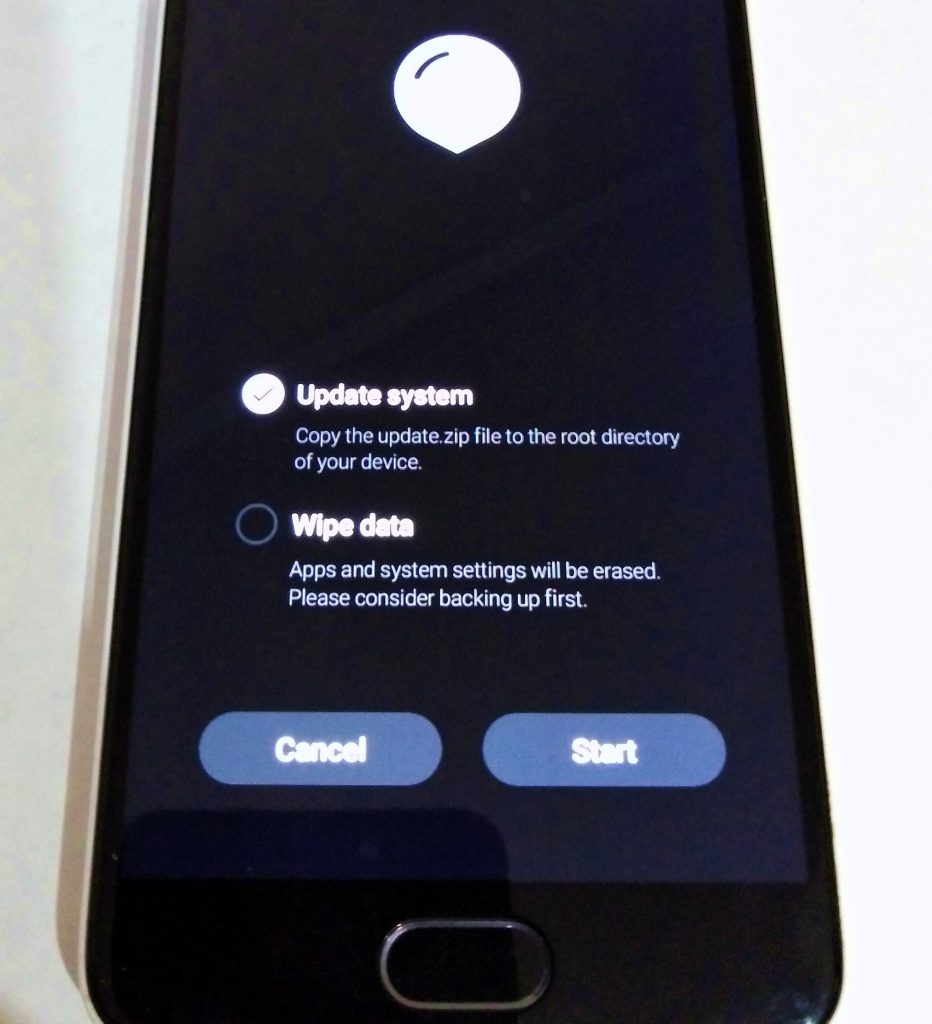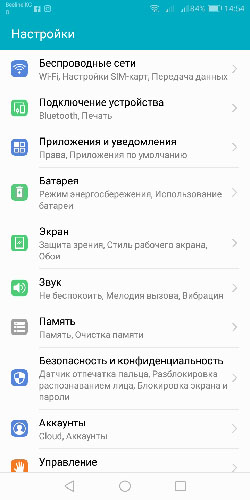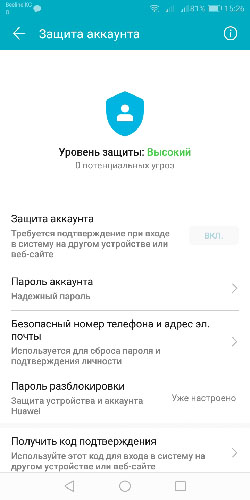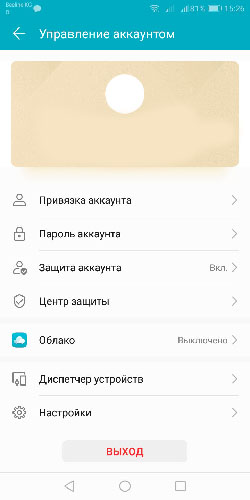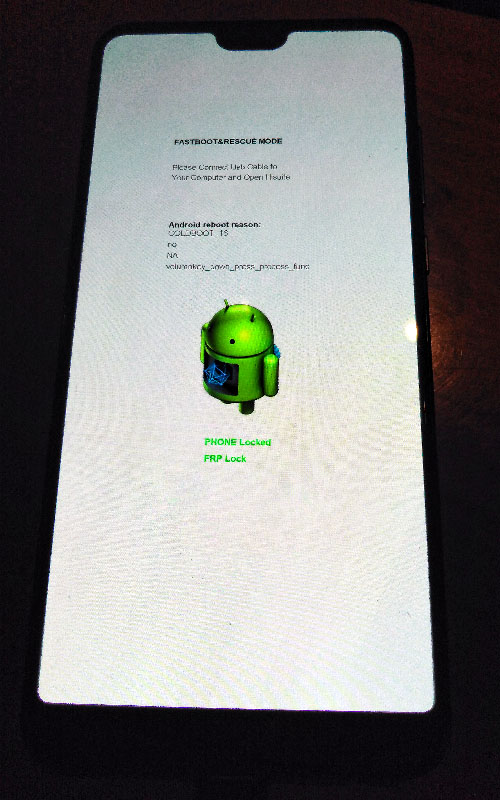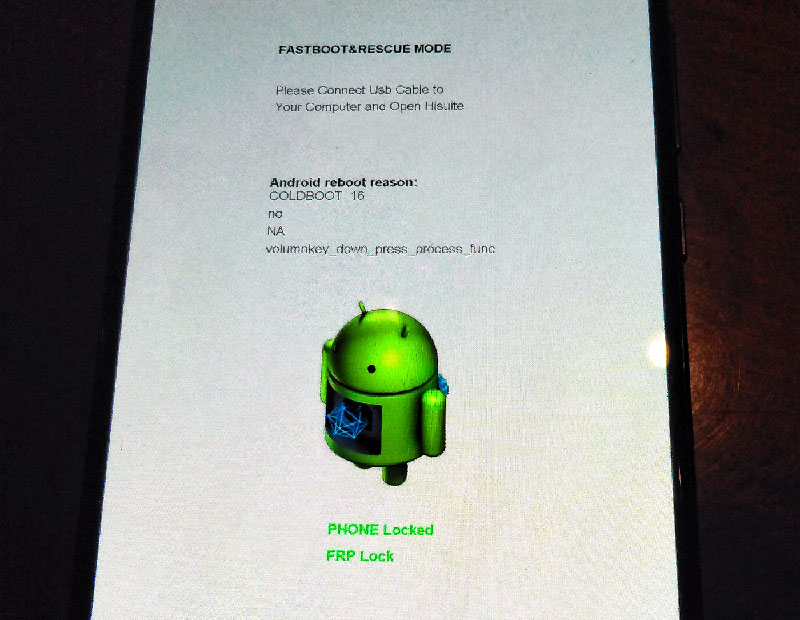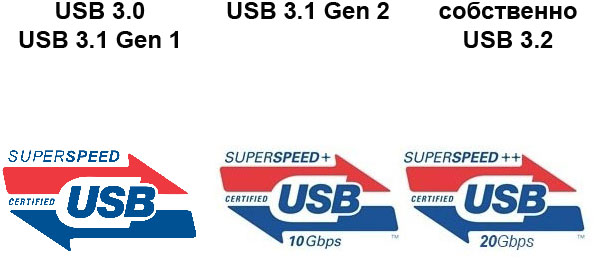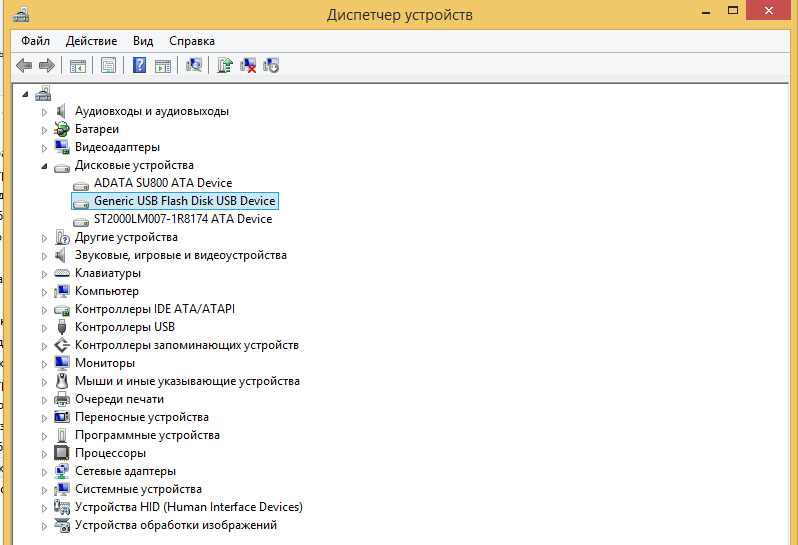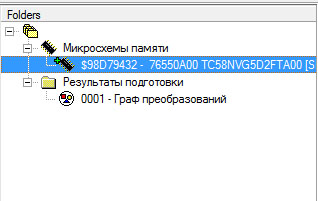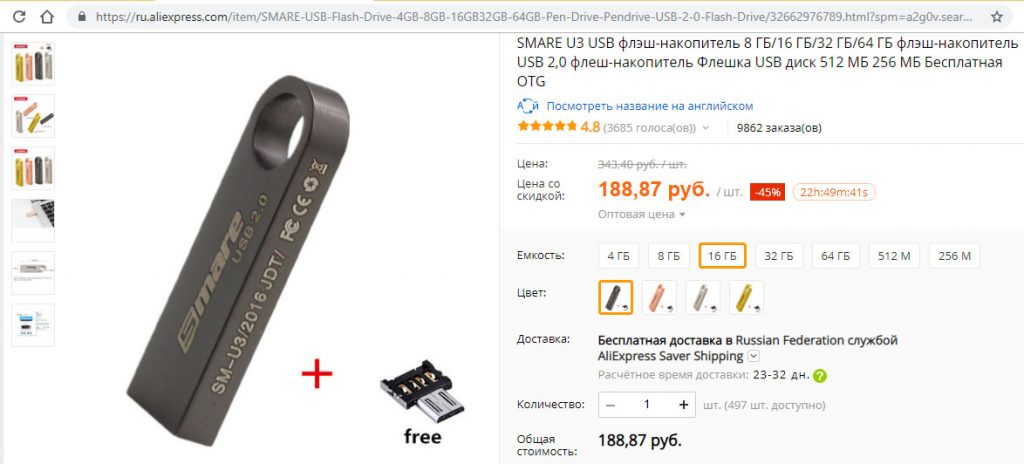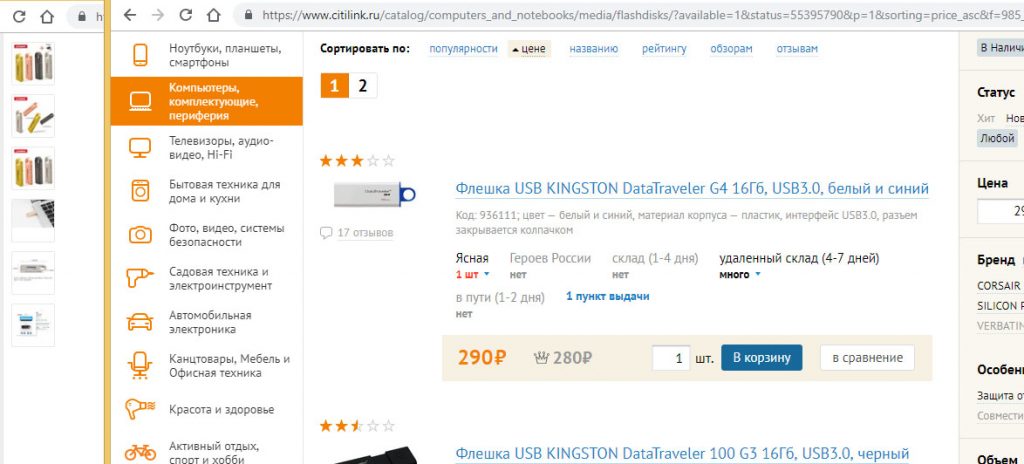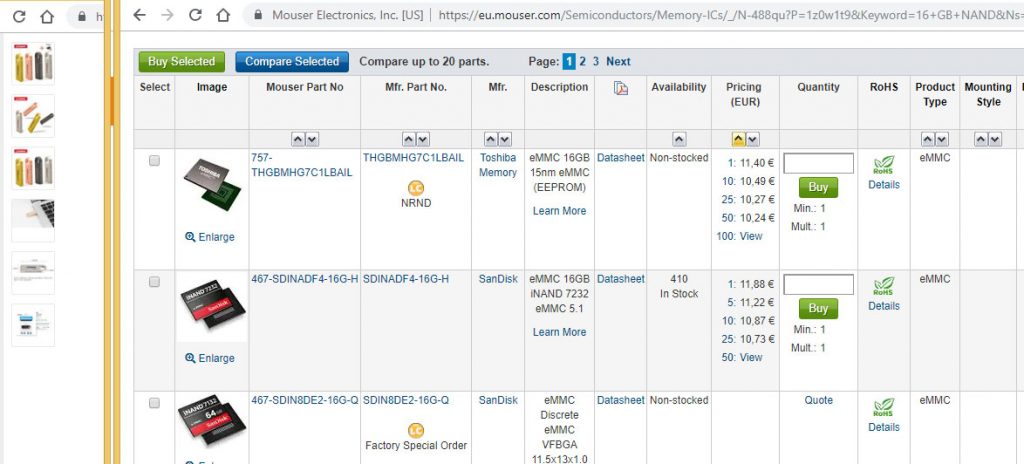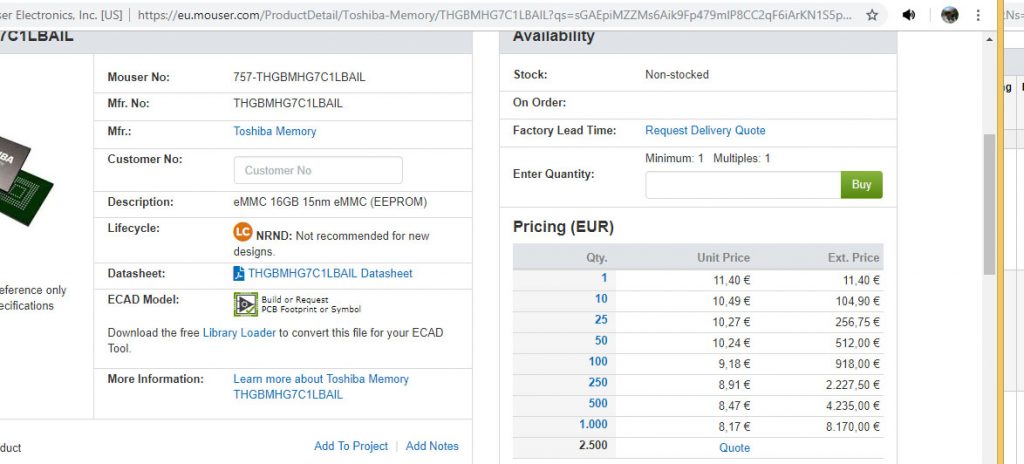Эту статью я решил посвятить единственной проблеме: восстановлению цифровых фотографий. И причин тому три: во-первых, огромное количество людей ежедневно теряет свои бесценные снимки; во-вторых, многие потерявшие снимки, начинают восстанавливать их самостоятельно и весьма рискованными методами (часто – с плачевными последствиями); в-третьих, многих проблем с цифровыми снимками можно избежать, следуя простым рекомендациям.
Но – по порядку.
Цифровые фото – это те же файлы, что и любые другие, но их отличает одна особенность: место, откуда они берутся. Это цифровая фотокамера. Камера может быть самостоятельным устройством, а может находится в составе другого (наиболее часто это мобильный телефон, реже – GPS-навигатор или видеорегистратор). Из этого простого правила (источник цифровых снимков – цифровые камеры) следует простой вывод: цифровые фотографии генерируются в количестве, прямо пропорциональном количеству цифровых камер. Другими словами, ежедневно появляется бессчетное число новых цифровых снимков, под которые выделяется место в облачных хранилищах, на жестких дисках и других устройствах хранения информации. Количество такого контента постоянно растет.
До 90% всех фотографий в мире снимается в формате JPEG – весьма старом, надо сказать, существующем аж с 1991 года. Значительно меньшие объемы – в форматах RAW, то есть без сжатия. Такие фотографии (в форматах RAW) имеют более высокое качество и больше возможностей для обработки, чем обычные JPEG-снимки, но и занимают намного больше места (в среднем в 4 – 5 раз, но в зависимости от количества деталей на снимке, размер файла может быть и больше).
Проблемы, возникающие с фотографиями, можно условно разделить на проблемы профессиональных и непрофессиональных фотографов – прежде всего, по объему снимаемого материала (профессионалы снимают на порядки больше непрофессионалов) и по типам используемых камер (профессиональные фотографы используют более дорогое оборудование).
Проблемы непрофессионального фотографа
Фотограф-непрофессионал снимает для себя или для родных и знакомых и не извлекает выгоды из отснятого материала. Поэтому обычно он снимает на мобильный телефон, реже – на зеркалку начального уровня или беззеркальный цифровой фотоаппарат. Подавляющее большинство фотографов-непрофессионалов использует карты памяти стандарта SD (в основном – microSD), и в этом кроется первая проблема. Эти карты не особенно долговечны, особенно – microSD. Выход их из строя – весьма обычное явление, к нам постоянно обращаются владельцы карт microSD с одной и той же проблемой: карта перестала определяться. Восстановление данных с карт памяти этого типа имеет свои особенности, одна из которых – дороговизна. Дело в том, что эти карты памяти выполнены в монолитном исполнении, то есть все микросхемы разведены на кристалле, который залит в компаунд. Для того, чтобы выполнить чтение данных из NAND-микросхемы такой карты, требуется подключение к технологическим контактам на плате карточки, для чего с нее снимается лак; однако расположение этих контактов далеко не всегда известно, поэтому часто требует серьезных исследований (с помощью цифрового анализатора и осциллографа определяется, какие контакты за что отвечают). В общем, если у вас вышла из строя карточка microSD, и снимки с нее вам нужно вернуть – знайте, что это будет стоить недешево. Поэтому я дам простой совет, как этого избежать: раз в 1 – 1.5 года заменяйте карту памяти в своем телефоне. Стоимость карты несопоставима со стоимостью восстановления данных. И второй совет: используйте только карты памяти известных брендов, не покупайте малоизвестный китайский ширпотреб. Выгода составит не больше 2 – 3 долларов, а вот за надежность неизвестных брендов не поручится никто и никогда (кроме продавца, конечно).
Вторая проблема фотографа-непрофессионала – хранение фотографий. Как правило весь фотоархив находится в одном (и единственном) месте – на компьютере его хозяина. И любые неприятности с этим компьютером могут привести к потере фотоархива. Что бывает чаще всего? Случайное форматирование диска или удаление папки с файлами. Довольно часто – заражение вирусом-шифровальщиком и потеря всех данных (включая фотоархив). Реже – случайная переустановка системы на диске, где хранился архив. Еще реже – физические проблемы с диском (выход его из строя). Что можно посоветовать во избежание таких проблем? Самый простой и очевидный совет – резервное копирование. Необходимо приобрести внешний жесткий диск и периодически копировать на него ваши фотографии с основного устройства хранения.
Правда, при организации резервного копирования многие пользователи совершают одну и ту же ошибку: они решают, что одной копии на внешнем диске вполне достаточно, и не оставляют файлов на диске компьютера / ноутбука. То есть переносят весь архив на внешний диск, а место на компьютере используется под фильмы, музыку, игры и другие, в общем-то, не имеющие критической важности, файлы. При этом внешний жесткий диск – это ведь тоже не место абсолютной надежности хранения данных, он также может выйти из строя. В целом, хочется сказать, что резервное копирование – это именно резервное, а не просто копирование, и подразумевает, что где-то есть основная (мастер) копия данных.
Таким образом, главные угрозы для фотографий фотографа-непрофессионала – выход из строя карты памяти и случайная потеря фотоархива (включая вирусное заражение).
Проблемы профессионального фотографа
Профессионального фотографа от непрофессионала отличают прежде всего используемое оборудование, объемы снимаемого материала и то, что из этого занятия фотограф извлекает прибыль. Именно поэтому он обычно использует достаточно дорогие фотокамеры профессионального и полупрофессионального уровня, дорогую оптику (объективы) и массу различных приспособлений (штативы, осветители, фотоэкспоноиетры и т.п.). Карты памяти профессионального фотографа также обычно относятся к верхнему или среднему ценовому сегменту (высокая производительность). Однако проблемы фотографа-профессионала во многом схожи с проблемами непрофессионального фотографа.
Первая проблема – внезапный выход из строя карты памяти. Это случается обычно либо во время съемок, либо во время копирования содержимого карты на компьютер. В первом случае основная причина выхода карты из строя – удаление данных с карты средствами фотоаппарата (как правило, удаляются не понравившиеся или не получившиеся снимки) и последующая съемка. Фотоаппарат – не компьютер, и не может рационально использовать образовавшиеся «дырки» в файловом поле после удаления фотографий. Рано или поздно происходит съемка слишком большого файла, который не влезает в такую «дырку», и система трансляции карты «сходит с ума». После этого карта либо просит отформатироваться (это, надо отметить, легкий случай), либо полностью перестает работать (определяется в системе с объемом 0 байт). Во втором случае (при копировании данных) карты выходят из строя при неправильном извлечении из компьютера или при спешке при их установке в кард-ридер. Карта памяти при этом испытывает небольшой электрический шок; после такого выхода из строя восстановление данных возможно в основном только выпаиванием NAND-микросхем и их прямым чтением. Тут всего один совет: при работе с картами памяти будьте предельно внимательны, не торопитесь. И время от времени заменяйте карты памяти на новые, ведь при интенсивном использовании они интенсивно изнашиваются.
Вторая проблема – потеря данных с носителей (форматирование, удаление). Как правило, происходит случайно – время от времени фотограф-профессионал удаляет уже отработанный материал (который был передан клиенту), ну а вместе с ним случайно удаляются и нужные на текущий момент данные. Точно также происходит потеря данных во время съемки: случайное форматирование карты памяти в фотоаппарате при путанице с картами (карту с только что отснятым материалом устанавливают в камеру, видят, что она полная, и не задумываясь, форматируют, после чего либо сразу же замечают это, либо продолжают снимать на ту же карту, затирая уже отснятый ранее материал). Совет в данной ситуации такой же, как в первом случае: внимательно следите за тем, что вы делаете. Старайтесь не допускать роковых ошибок. Если же заметили, что снимаете на ту же карту, что и раньше – извлекайте ее из устройства, ставьте новую (чистую) карту, и продолжайте снимать; с карты, которая не была полностью заполнена, еще можно восстановить как минимум часть фотографий, а если вы ее отснимете полностью, то и восстановить будет ничего нельзя.
Третья проблема сродни второй: потеря всего фотоархива или его части по причине выхода из строя устройств хранения или атаки вируса-шифровальщика. Не секрет, что профессиональные фотографы хранят свои наиболее удачные работы, со временем их накапливается немало. Для их хранения используются большие жесткие диски или сетевые хранилища; пользователи Apple-устройств часто работают с Thunderbolt—RAID-массивами производства LaCie. Выход из строя такого устройства приводит к потере огромного массива фотографий. В нашей практике были восстановления фотоархивов объемом 20, 36, 48 Тбайт. Заражения этих массивов, если они находятся в одной сети с главным компьютером, также довольно часты. Избежать потерь такого рода можно, только настроив резервное копирование фотоархива на устройствах, не имеющих постоянного контакта с мастер-копией и мастер-компьютером.
Итак, какие проблемы преследуют профессионального фотографа? Неприятности с картами памяти, потеря данных с отдельных (как правило, свежих) съемок по неосторожности и потеря всего фотоархива.
Резервное копирование – ключ к безопасности
Как я писал выше, только резервное копирование данных дает 100-процентную гарантию сохранности данных. Многие, правда, под резервным копированием понимают не совсем то, что вкладывается в этот термин: делается копия данных на внешний диск, а основная (мастер) копия данных удалятся. Это не резервное копирование, это просто перемещение данных для хранения на другой носитель! Резервное копирование подразумевает наличие основной (мастер) и резервной копии данных. При потере любой из них вторая копия остается и может быть использована.
Восстановление фотографий
Конечно, даже при организации резервного копирования, потери данных все еще остаются возможными, особенно это касается профессиональных фотографов, которые ежедневно снимают много материала. Поэтому время от времени как перед профессионалами, так и перед непрофессионалами от фотографии возникает задача восстановить утерянные снимки.
Делать это самостоятельно возможно, но при соблюдении двух условий. Вот они:
1) Устройство, на котором утеряны фотографии, должно быть абсолютно исправно. Если есть сомнения в его исправности, то лучше обратиться к профессионалам, так как, «добив» устройство попытками восстановления фото, вы не только уменьшаете шансы на успешный исход, но и увеличиваете стоимость восстановления.
2) Любое восстановление данных должно производиться на физически другой носитель. Это очень важно! Если вы будете восстанавливать файлы на тот же носитель, вы перепишете большую их часть; после этого восстановление данных будет уже невозможно даже для профессионала.
Если же устройство не является исправным, или вы не уверены в том, что можете самостоятельно сделать восстановление данных безопасно, лучше обратиться к профессионалам. Наш опыт, который составляет на текущий момент более 25 лет, а также наше техническое оснащение позволяет нам решать любые задачи восстановления данных.
Станислав К. Корб ©2019